D-Link: comment mettre un mot de passe sur un réseau Wi-Fi?
Les routeurs D-Link sont très populaires parmi les utilisateurs. Par conséquent, les instructions pour la configuration, la définition d'un mot de passe, la résolution de certains problèmes, etc. sont toujours pertinentes. Dans cet article, nous allons définir un mot de passe sur Wi-Fi, sur un routeur D-Link. Je vais montrer l'ensemble du processus en utilisant l'exemple du modèle de routeur D-link DIR-615, que nous avons configuré dans cet article. Dans les instructions de configuration de certains modèles, j'essaie toujours d'écrire sur la définition d'un mot de passe pour un réseau sans fil. Mais, un article général pour tous les modèles D-Link ne fera pas de mal.
En suivant ces instructions, vous pouvez mettre un mot de passe sur D-link DIR-300, DIR-615, DIR-320 et d'autres modèles. Sauf s'il existe différentes versions de firmware qui diffèrent par l'interface. Par conséquent, nous examinerons plusieurs options.
Quant à la question de l'installation d'une protection sur un réseau Wi-Fi, il est nécessaire de définir un mot de passe . Et de préférence lors de la première installation. Croyez-moi, il y en a beaucoup qui veulent se connecter. Et c'est une charge supplémentaire sur le routeur, une faible vitesse de connexion, et ce n'est pas sûr non plus. Il se peut même qu'en se connectant à votre réseau, un tiers accède à vos fichiers. Maintenant, si vous n'avez pas de mot de passe maintenant, vous pouvez voir combien d'appareils sont connectés à votre réseau Wi-Fi. Si votre réseau est ouvert pendant une longue période, je suis sûr que vous n'y verrez pas seulement vos appareils.
Par conséquent, je vous conseille de trouver un bon mot de passe, de vous en souvenir (ou de le noter) et de protéger votre réseau domestique.
Instructions pour définir un mot de passe pour un réseau Wi-Fi d'un routeur D-Link
En fait, rien n'est compliqué. Tout d'abord, allez dans les paramètres du routeur. Il est souhaitable de se connecter au routeur via un câble. Mais, si cela n'est pas possible, alors c'est possible via Wi-Fi (s'il y a des problèmes après l'installation, alors voir les solutions à la fin de cet article).
Pour accéder à la page des paramètres, vous devez ouvrir n'importe quel navigateur (vous pouvez même utiliser une tablette ou un smartphone) et taper l'adresse 192.168.0.1 dans la barre d'adresse . Parcourez-le en appuyant sur la touche Entrée. Si vous êtes invité à entrer un nom d'utilisateur et un mot de passe, saisissez admin et admin (si vous ne les avez pas modifiés) . Si quelque chose ne fonctionne pas, consultez les instructions détaillées: //help-wifi.com/d-link/kak-zajti-v-nastrojki-routera-d-link-zaxodim-na-adres-192-168-0- 1/.
Dans les paramètres, accédez à l'onglet Wi-Fi - Paramètres de sécurité (si la langue de votre menu est l'anglais, changez-la en russe). Dans le menu déroulant Authentification réseau, définissez WPA2-PSK. Dans le champ Clé de cryptage PSK , saisissez le mot de passe qui sera utilisé pour vous connecter à votre réseau Wi-Fi. Pensez simplement à un plus compliqué que mon "123456789" :) Le mot de passe doit contenir au moins 8 caractères.
Dans la section "Paramètres de cryptage WPA" , nous ne changeons rien, il suffit de cliquer sur le bouton Appliquer .
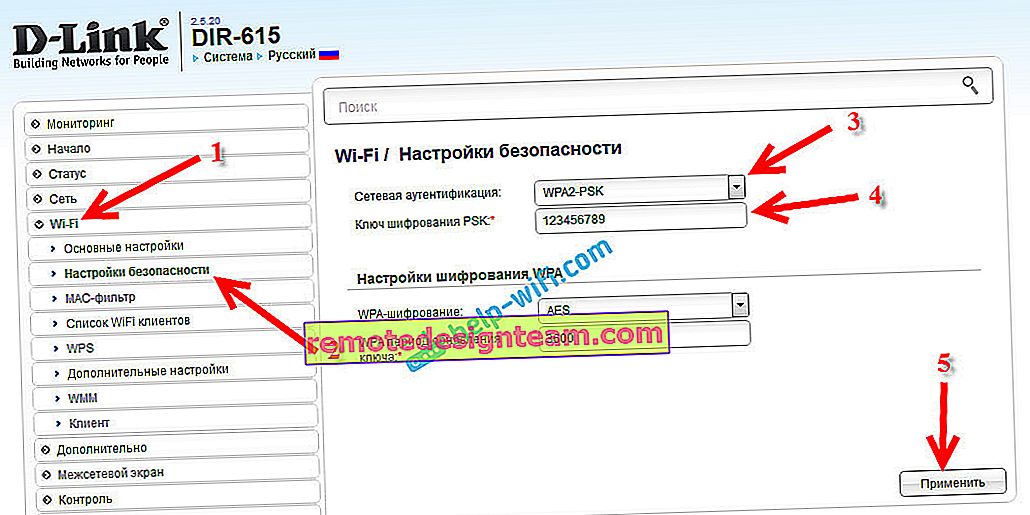
Ensuite, déplacez le curseur sur l'élément de menu Système (ci-dessus). Tout d'abord, cliquez sur le bouton Enregistrer , puis sur - Redémarrer .

Le routeur redémarrera et votre réseau Wi-Fi sera protégé par mot de passe. Ce qui est souhaitable de ne pas oublier :). Si quoi que ce soit, consultez cet article: Comment connaître votre mot de passe Wi-Fi ou que faire si vous avez oublié votre mot de passe?
Si votre panneau de contrôle est différent de celui que j'ai dans la capture d'écran ci-dessus, vous pouvez essayer de mettre à jour le firmware.
Si vous ne souhaitez pas mettre à jour le logiciel, voici une autre instruction pour installer la protection sur un D-Link avec un micrologiciel plus ancien (interface légère) :
Dans les paramètres, accédez à l'onglet Configurer manuellement .

Ensuite, ouvrez l'onglet Wi-Fi et paramètres de sécurité .

Définissez un mot de passe, enregistrez les paramètres et redémarrez le routeur.
Et une autre instruction pour le firmware avec une interface sombre:
Sur la page principale, ci-dessous, cliquez sur le lien Paramètres avancés .

Ensuite, sur l'onglet Wi-Fi, sélectionnez l'élément Paramètres de sécurité .

Eh bien, tout est comme d'habitude. Au contraire, l' authentification réseau doit être WPA2-PSK . Spécifiez le mot de passe (nous ne modifions pas le reste des paramètres) et cliquez sur le bouton Appliquer .

Nous enregistrons les paramètres et redémarrons le routeur.
Et si, après avoir défini le mot de passe, il n'y a pas de connexion Wi-Fi?
Un problème très courant lorsque, après avoir défini un mot de passe sur le Wi-Fi, les ordinateurs, téléphones, tablettes et autres appareils ne se connectent pas au réseau sans fil. Sur un ordinateur, il s'agit généralement d'une erreur bien connue "Les paramètres réseau enregistrés sur cet ordinateur ne répondent pas aux exigences de ce réseau" ou "Windows n'a pas pu se connecter à ..." . Les appareils mobiles peuvent simplement ne pas se connecter.
Qu'est-ce qui devrait être fait. Il vous suffit de supprimer le réseau Wi-Fi de l'ordinateur, de l'oublier et de vous reconnecter avec le mot de passe défini dans les paramètres du routeur. C'est très facile à faire. J'ai écrit à ce sujet en détail dans cet article: //help-wifi.com/reshenie-problem-i-oshibok/udalyaem-wi-fi-set-na-windows-7/. Si vous avez Windows 10, consultez ce guide.
Sur les appareils mobiles, il vous suffit de cliquer sur le réseau, de le maintenir pendant un moment et de sélectionner Supprimer dans le menu.









